
Mainkan Amp dalam GarageBand untuk iPad
Anda boleh menyambungkan gitar elektrik atau bes elektrik dan memainkannya menggunakan pelbagai bunyi amp yang sangat realistik yang menggabungkan amp gitar atau bes dengan satu atau lebih kesan stompbox. Anda boleh melaraskan kawalan amp, menambah kesan stompbox untuk menyesuaikan bunyi anda dan menala instrumen anda secara visual.
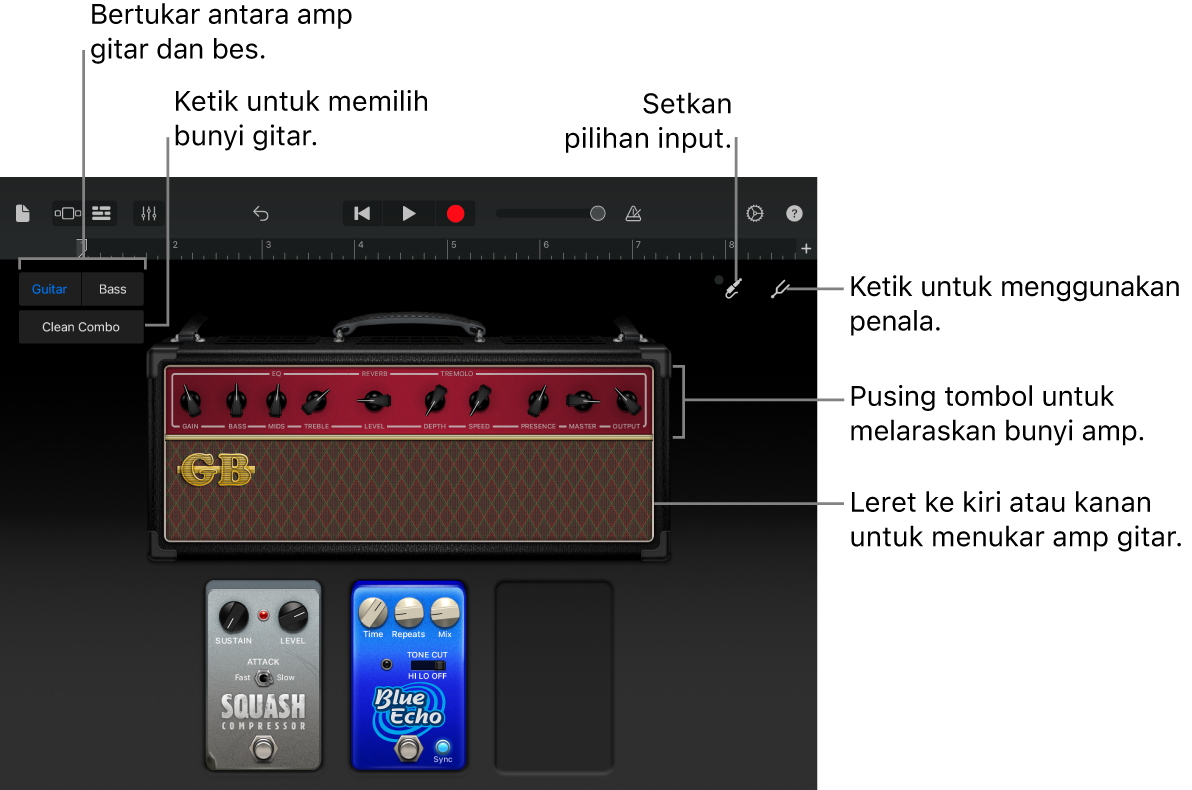
Pilih bunyi gitar atau bes
Ketik nama bunyi semasa berdekatan bahagian kiri atas skrin, kemudian ketik bunyi yang anda mahu gunakan. Anda juga boleh meleret ke kiri atau kanan pada nama bunyi untuk menukarnya.
Untuk bertukar antara bunyi gitar dan bes, ketik Gitar atau Bes. Untuk melihat bunyi dalam kategori berlainan, ketik salah satu nama kategori.
Tukar amp
Leret kiri atau ke kanan pada amp.
Laraskan paras input
Apabila anda memainkan gitar atau bes anda, titik bersebelahan butang Seting Input ![]() bertukar hijau apabila GarageBand menerima input daripada instrumen anda. Jika titik menjadi merah, turunkan kelantangan pada instrumen anda untuk mengelakkan herotan.
bertukar hijau apabila GarageBand menerima input daripada instrumen anda. Jika titik menjadi merah, turunkan kelantangan pada instrumen anda untuk mengelakkan herotan.
Ketik butang Seting Input, kemudian seret gelangsar Paras Input ke kiri atau ke kanan untuk mengesetkan paras.
Gelangsar Paras Input tersedia jika sumber input anda menyokong kawalan paras perisian.
Untuk mengesetkan paras secara automatik, ketik butang Automatik bersebelahan gelangsar Paras Input.
Jika peranti input menyokong saluran kiri dan kanan, ketik Kiri atau Kanan untuk memilih saluran input.
Laraskan kawalan amp
Sentuh dan pusing tombol untuk melaraskan kawalan amp.
Kurangkan hingar yang tidak diingini
Anda boleh gunakan get hingar untuk mengurangkan hingar isyarat input tahap rendah apabila anda merakam. Get hingar memotong bunyi apabila ia jatuh di bawah paras minimum tertentu.
Ketik butang Seting Input
 , kemudian aktifkan Get Hingar.
, kemudian aktifkan Get Hingar.Seret gelangsar Get Hingar sehingga hingar berhenti atau berkurang ke paras yang boleh diterima.
Aktifkan pemantauan untuk peranti luaran
Apabila instrumen elektrik atau antara muka audio disambungkan ke iPad anda, suis Monitor muncul di bawah kawalan Get Hingar.
Ketik butang Seting Input
 .
.Ketik suis Monitor untuk mengaktifkan pemantauan. Ketik suis sekali lagi untuk menyahaktifkan pemantauan.
Tambah, gantikan atau keluarkan kesan stompbox
Anda boleh menambah sehingga empat stompbox dan menukar susunan stompbox dengan menyeretnya ke kiri atau ke kanan.
Untuk menambah stompbox, ketik slot stompbox yang kosong, kemudian pilih stompbox.
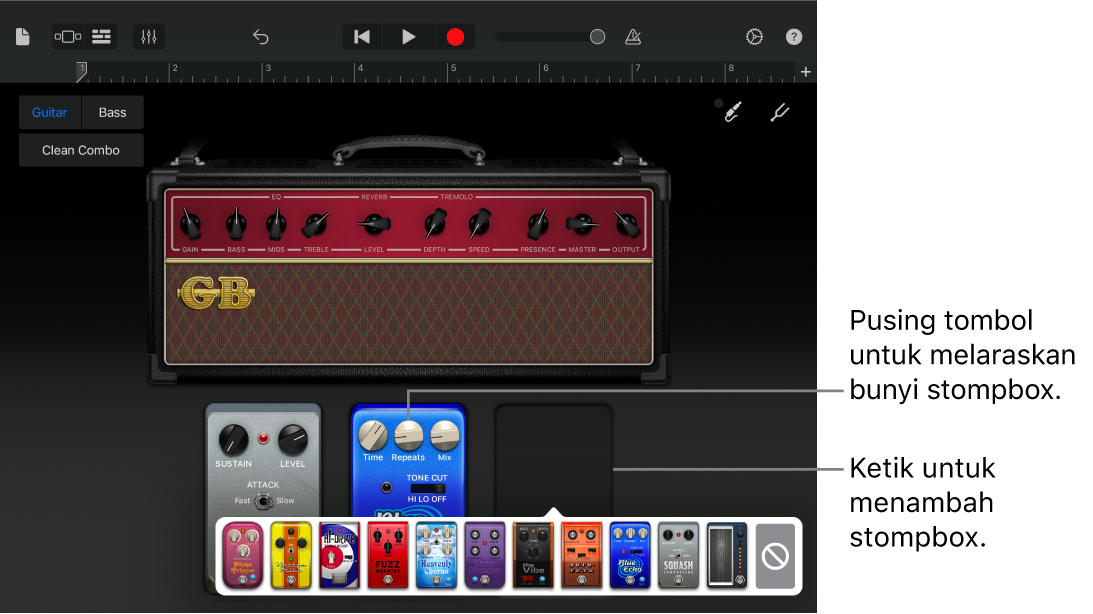
Untuk menggantikan stompbox, ketik stompbox yang anda mahu gantikan, kemudian pilih stompbox baharu.
Untuk mengeluarkan stompbox, seretnya ke bawah ke bahagian bawah skrin.
Aktifkan atau nyahaktifkan stompbox
Ketik suis Aktif/Tak Aktif di bahagian bawah stompbox.
Apabila stompbox aktif, lampu penunjuk (selalunya merah) diaktifkan.
Laraskan kawalan stompbox
Lakukan mana-mana daripada berikut:
Laraskan tombol: Sentuh dan tahan tombol, kemudian seret ke atas, bawah, kiri atau kanan.
Aktifkan butang atau suis: Ketik butang atau suis.
Gunakan wah pedal dengan Face Control
Jika iPad menyokong pengecaman muka, anda boleh menggerakkan pedal pada stompbox Modern Wah dengan menggerakkan mulut anda semasa anda bermain. Apabila anda merakam, sebarang pergerakan pedal yang anda lakukan dengan Face Control turut dirakam.
Ketik slot stompbox yang kosong, kemudian ketik wah pedal dalam senarai.
Pegang iPad pada jarak 10–20 inci (25–50 cm) daripada muka anda, kemudian ketik butang Face Control
 .
.Kali pertama anda menggunakan Face Control, GarageBand meminta kebenaran untuk mengakses kamera pada iPad.
Semasa anda bermain, buka dan tutup mulut anda untuk menggerakkan wah pedal ke atas dan ke bawah.
Untuk menyahaktifkan Face Control, ketik butang Face Control lagi.
Nota: GarageBand menggunakan ciri penjejakan wajah ARKit untuk menterjemah ekspresi wajah anda ke dalam kawalan kesan instrumen. Maklumat muka anda diproses pada peranti dan hanya muzik dirakamkan semasa persembahan anda.
Tala gitar atau bes anda
Ketik butang Penala
 di penjuru kiri atas.
di penjuru kiri atas.Mainkan tali terbuka yang anda mahu tala, dengan memerhatikan penala.
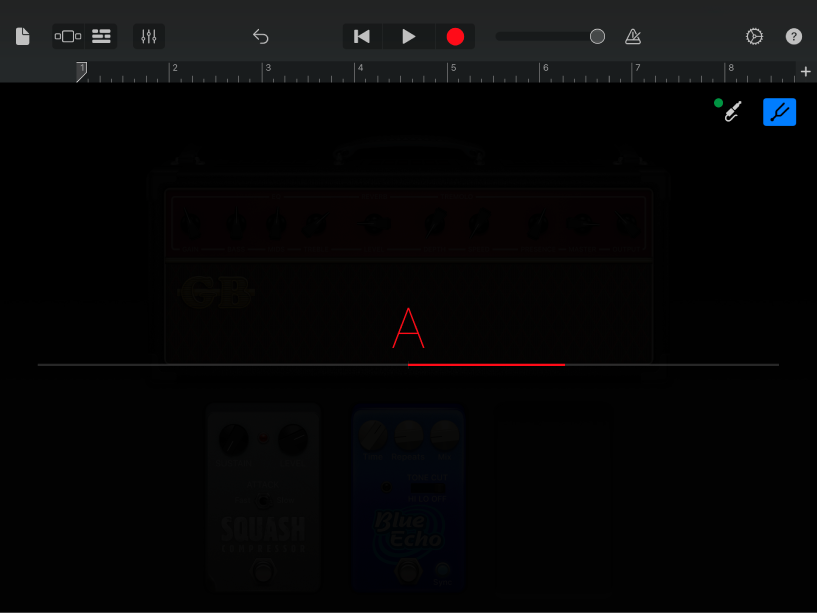
Garis mendatar merah menunjukkan sama ada tali terlalu rendah (datar) atau terlalu tinggi (tajam). Apabila tali telah ditala, nama not di tengah bertukar menjadi biru.
Ketik butang Penala sekali lagi untuk menutup penala.
Simpan bunyi tersuai anda sendiri
Ubah suai bunyi amp sedia ada dengan menukar amp, melaraskan kawalan amp, menambah atau mengeluarkan stompbox, atau melaraskan kawalan stompbox.
Ketik nama berdekatan bahagian kiri atas skrin, kemudian ketik Simpan.
Taipkan nama untuk bunyi tersuai anda, kemudian ketik Selesai.
Kali pertama anda menyimpan bunyi tersuai, kategori Tersuai baharu akan muncul, dengan ikon untuk bunyi anda. Anda boleh menukar nama atau memadamkan bunyi dengan mengetik Edit, kemudian mengetik ikon (untuk menukar nama bunyi) atau bulatan merah (untuk memadamkan bunyi).
Aktifkan atau nyahaktifkan perlindungan crosstalk
Apabila gitar atau bes anda disambungkan ke port fon kepala dan pemantauan diaktifkan, anda mungkin akan mengalami suap balik yang tidak diinginkan kerana crosstalk. GarageBand adalah termasuk perlindungan crosstalk untuk membantu melindungi terhadap suap balik yang disebabkan oleh crosstalk. Perlindungan crosstalk khususnya berguna apabila menggunakan seting peningkatan tinggi pada amp gitar atau bes, atau apabila menggunakan stompbox pemacu lebih atau galakkan bersama-sama dengan amp peningkatan tinggi seperti Tindanan Moden. Dalam keadaan sedemikian, suap balik yang disebabkan oleh crosstalk boleh menghasilkan paras output tinggi mengejut yang tidak menyenangkan.
Perlindungan crosstalk boleh mengubah bunyi instrumen semasa pemantauan aktif, namun bunyi kembali normal apabila pemantauan dinyahaktifkan atau trek lain dipilih. Anda boleh menyahaktifkan perlindungan crosstalk untuk mendengar cara ia menukar bunyi; walau bagaimanapun, anda disyorkan untuk mengurangkan kelantangan iPad ke paras rendah sebelum berbuat demikian.
Tutup GarageBand.
Buka app Seting, pilih GarageBand, kemudian aktifkan atau nyahaktifkan Perlindungan Crosstalk.
